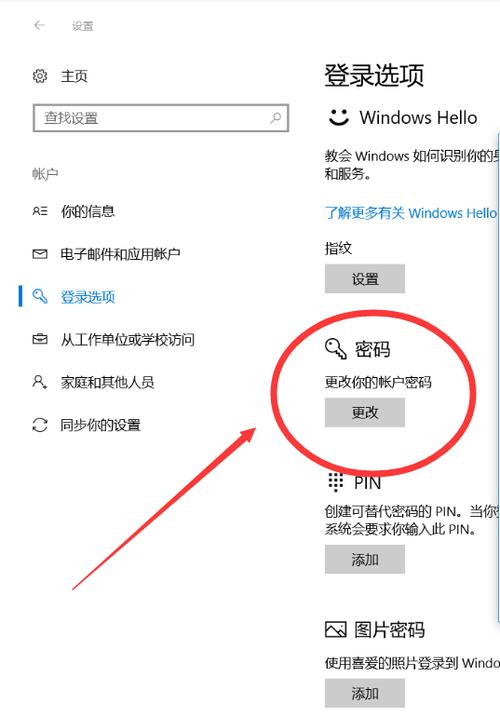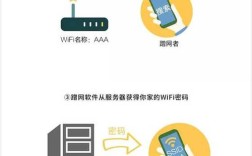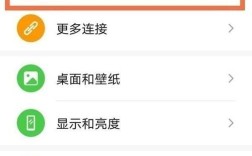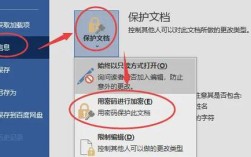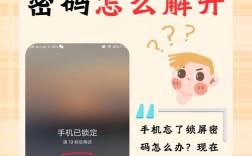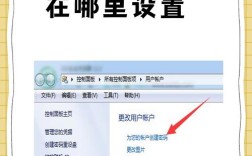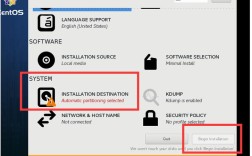1、Windows 10系统
开机密码:点击“开始”菜单,选择“设置”选项,在“设置”窗口中,选择“账户”,在左侧菜单中选择“登录选项”,在“密码”部分,点击“更改”或“添加”链接,如果您已经有密码,这里可以更改它;如果没有,则可以选择添加一个密码,按照提示输入新的密码、密码提示以及您的全名(可选),点击“下一步”完成设置,在接下来的页面中,再次输入密码以确认无误,完成后点击“完成”。

锁屏密码:Windows 10的锁屏密码就是用户的登录密码,一旦设置了开机密码,锁屏密码也就随之设定好了,但您可以进一步个性化锁屏界面,比如添加个性化的背景图片、时间和日期显示等,打开“设置”应用,选择“个性化”,在左侧菜单中选择“锁屏”,您可以选择不同的锁屏背景,如图片、幻灯片放映等,您还可以调整锁屏屏幕上的其他元素,例如时间和日期的显示样式,完成设置后,关闭设置窗口。
2、Windows 7系统
开机密码:点击左下角的“开始”按钮,然后选择“控制面板”,在控制面板中,找到并点击“用户账户”,在用户账户界面中,点击“为您的账户创建密码”,输入您想要设置的密码,然后点击“创建密码”。
3、Windows 11系统
开机密码:从开始菜单进入“设置”,点击左侧菜单栏中的“账户”,进入“登录选项”,点击“密码”,然后选择“添加”来设置新密码,或者选择“更改”来修改现有密码,输入您想要设置的密码,并确认密码提示信息,点击“下一步”和“完成”按钮来完成设置。
4、Mac系统

开机密码:单击Dock上的“系统偏好设置”图标,在弹出的窗口中,点击“用户与群组”,在左侧列表中,选择需要设置密码的用户,单击右侧的“更改密码”按钮,在弹出的对话框中,输入当前密码(如果有),然后输入并确认新密码,点击“修改密码”按钮来完成设置。
通过上述步骤,可以为不同操作系统的电脑设置开机密码和锁屏密码,从而保护电脑的隐私安全,定期更新密码并保持良好的网络安全习惯,以确保个人信息始终处于安全状态。